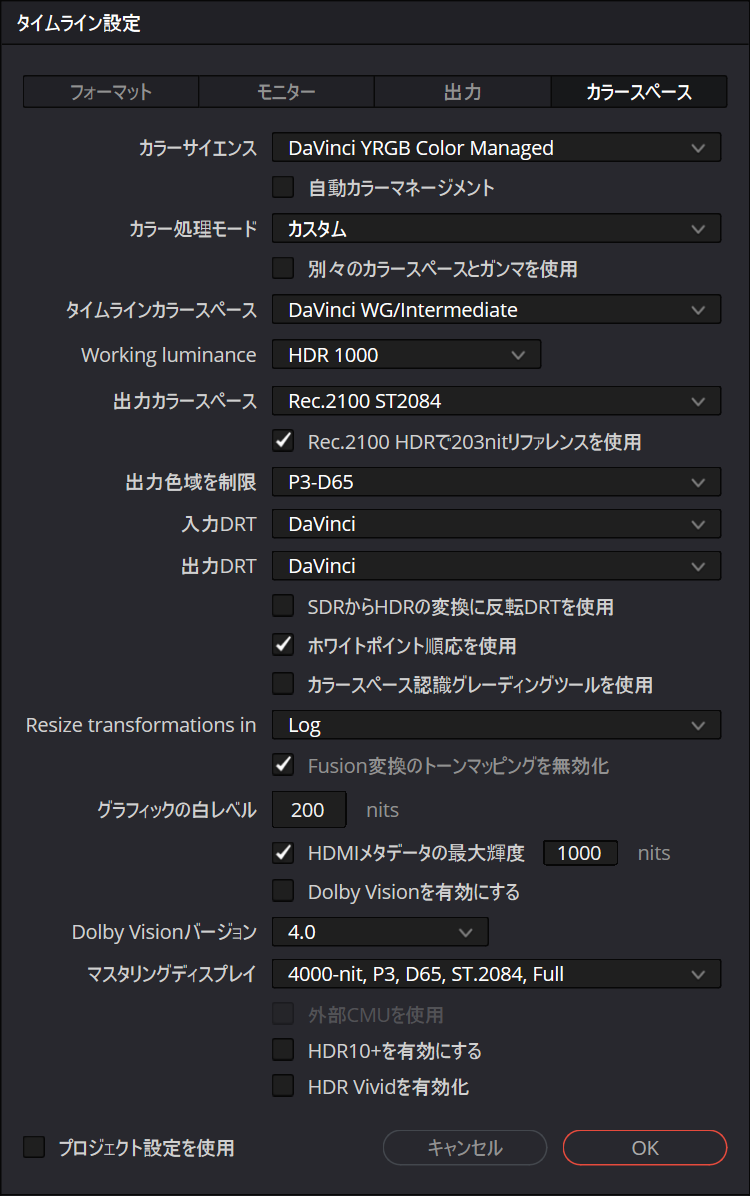DaVinci Resolve Studio 18.5 パブリックベータで個人的に気になって試してみた機能を紹介していきます。SPEED EDITOR好きなのでカットページ情報多めです。
目次
元ネタ
たぶん多くの方はBlackmagic NAB 2023の動画で新機能とか観られてるかもしれませんがリアルタイムで英語ヒアリングする能力なんて無いので私は観てません。
私がみたのはDaVinci Resolve Studio 18.5 パブリックベータのヘルプです。
過去のベータでもそんな事があったと思うんですが、ヘルプが新機能の紹介PDFになっています。全部英語ですが、Google翻訳にコピペしながら観れば新機能はだいたい分かります。きっちり漏れなく確認されたい方はそちらを見た方がよいでしょう。
クリップの音声で自動カテゴライズ
動画内の音声を認識してクリップを分類してくれる機能です。

こんな感じで メディアプール の スマートビン の中の Collections に自動でカテゴライズして分類させることが出来ます。画像見てもらうとわかるように結構細かく分類されます。 Breathing は確かに息づかい的なものが入ってると分類されるし、Clickingは何かカチカチ繰り返し似た音が入ってると分類されてるっぽい。Dialogue は何か普通に話しているクリップが分類されてますね。
メディアプールでクリップを右クリックして オーディオ分類 > 解析 を選ぶと解析が始まりますが、ベータ版と言うこともあるのかもしれませんがマウスの動作がカクカクになり、自分のWindows PCのUSBがいきなり全部認識外れたり危うい挙動してました。
認識の精度はそれなりです。
素材の数がやたらあって探すのが大変と言うときにはなんらかのヒントになるかもしれませんが、解析自体にもかなり時間がかかるので、暇だったら最初に一回実行しておくか…という感じで、たぶん自分は使わないかもなと思いました。
自動字幕
まず日本語はまだ未対応😅

日本語でしゃべってるんですけど適当な英語で認識されました。ただ、ちゃんと動画と同期して記録されていて、文字をクリックするとその位置の映像が再生されるような仕組みになってます。
日本語対応したら再度使ってみたい。
タイムライン毎バックアップ
タイムライン毎のバックアップが取られるようになった。クラウド対応を意識しての機能追加かな?
デフォルトONになっているっぽい。

タイムラインを右クリック、タイムラインバックアップを復元で過去のタイムラインに戻せる。うっかりタイムライン複製せずに別バージョン作り始めちゃったときとかに助かるかも。
タイムライン毎のカラースペース設定
個人的には一番嬉しいタイムライン毎のカラースペース設定。今までプロジェクトの中にしかなかったカラースペース設定がタイムライン設定にも追加された。

これで1プロジェクト内でHDRとSDRを共存できる。何が便利かというとYoutubeのサムネイル作る時に助かる。HDRタイムラインのキャプチャだと色が薄すぎて、画像編集ソフトでガンガンに彩度上げないと色が着かなかったけど、今度からはHDRタイムライン複製してカラースペースをSDRに変更して、カラーページでちょっと色整えれば済む。なんならDaVinci Resolve内でテキスト入れてサムネにしても良いかもしれない。
スーパースケール
カットページやエディットページのインスペクタに Super Scale という項目が追加された。詳細ははよくわからんが、たぶんAI的なもので解像度足りない素材のピクセルを補完して解像度上げる系の仕組みだと思う。

試しに4K素材を6倍ぐらいズームぐらいしてみてスーパースケール掛けてみたら、まあ確かに部分によってはシャープになってる感じはする。
スーパースケールなし

スーパースケール x2

ただ試した感じON/OFF切り替えて見比べないと分からない感じだった。シャープネスの設定があるのでもしかしたらそれを変えると明らかに違いが出るのかもしれないが、この機能もなかなか重くてプレビューが1コマ1秒程度の表示にまで落ちてしまう(GPUがRTX3060 12GBのマシンで試した)。
一応キャッシュはされるっぽいけど、ここぞという時にしか使わないかなと思った。
カットページでリップルOFFにできるように
カットページはメインのタイムラインを削除すると自動的にリップル削除になって後のクリップが前に詰められる仕様だったけど、これのオンオフが切り替えられるようになった。タイムラインの所に切り替えのメニューが増えています。
自分の場合は、トラックを積み重ねた後にカットページにもどってきたときに時折リップルオフしたくなるときもあったけど、だったらエディットページ使うかなという感じではあります。
リップルオフにするとSPEED EDITORのRIPL DELボタンすら利かなくなるので微妙と思った。
カットページでクリップ名を表示できるように
これは何気に便利。
カットページでクリップ名をタイムラインに表示できるようになりました。

これもタイムラインの所に増えたメニューにあります。
「オーディオに合わせてトリム」とは?
これ新機能かと思ったけど元々あった機能ですね。今までは波形のアイコンだったと思いますがメニューの中に格納されました。
TRIM IN/OUTするときにタイムラインが音声波形に切り替わる機能。代わりにトリム操作中のタイムラインには映像が出てこなくなる。プレビューには当然映像は出ているので、波形がでっかく映るこのモードを常用でよいかなと思います。
カットページで常に音声トラックをでかく
でっかいモニタ使われてるのであれば常に音声トラックをでっかく表示させるこの新機能も良いかもです。タイムラインの左端のアイコンです。映像と音声で2段分場所を取るけど大きく表示されます。カットページの波形小さいので、こちらデフォルトで使うかも。

字幕トラックがカットページに
カットページで字幕トラック追加できるようになりました。iPad版でだいたいの事が出来るようにカットページにいろいろ機能載せてきてる感じありますね。
字幕トラックの追加もタイムラインに追加されたメニューから行います。

最初、字幕自体を追加する方法がわからなかったけど、字幕トラックをクリックするとインスペクタに キャプションを作成 のボタンが出てくるのでそれで字幕追加していける。
再生ヘッドの位置でトリム
再生ヘッドの位置より前や後をトリムするボタンが追加されています。今まではクリップ分割して消すという2ステップ、もしくはSPEED EDITORでダイヤルぐりぐりが必要でしたがこれだと一発。これSPEED EDITORにこの機能のボタン割り当ててほしいです…。
これもiPadで楽に操作する為に追加されたボタンかも。
カットページでLカット、Jカット
音声の部分をドラッグして音声だけ前の映像に被せたり、逆に前のクリップの音声を後の映像に被せることがカットページでできるようになった。

カットページにお気に入りのトランジションを入れるボタンが追加
タイムラインの上に三つトランジションボタンが追加されている。右端は右クリックで切り替え可能。自作のトランジションを出してみたが、ボタンのアイコンがでてこなかった。押せはするけど。

他プロジェクトも含めてキャッシュ削除
再生 > レンダーキャッシュを削除にキャッシュ管理が追加。
今までは開いているプロジェクトのキャッシュしか消せなかったけど、他のプロジェクトも含めてキャッシュ削除が出来るように。

エクスプローラーで直接消す操作しなくてもいいのは安心だけど、まとめてチェック入れる機能欲しい。
BMPCC縦動画対応
これDaVinci Resolveではなくて私が愛用しているBlackmagic Pocket Cinema Camera 4Kのファームウェアアップデートで追加された機能なんですが、縦動画に対応しました。

基本的にはUIが縦に切り替わって、記録されるメタデータにも回転情報が含まれるので、DaVinci Resolveで読み込んだときに、そのまま縦で表示されるだけと言えばそれだけの機能😀
今までも縦に構えれば縦に撮れたし、DaVinci Resolveでクリップ属性で縦にすれば良かった。今回撮影時にそれが自動で行われるようになったという感じ。カメラ傾けるとUIがパッと切り替わるのは観てて楽しい😀
まとめ
あと新機能としてはFairlightもグループとかミックスとかの機能で大きく変化してそうでしたが、Fairlightについてはそこまで使い込んでないのでありがたみが自分にはわからず😅
そういえば仮想的にライトを当てるRelight機能もありましたね。試してませんでした。前のデプスマップがそこまでな印象だったのであまり注意をひかなかったのですが、カラーページでウィンドウ使っていろいろやるより自然になるか試してみたいですね。
カットページの進化は上にも書いたようにiPad版を充実させようとしているのかなと感じました。SPEED EDITOR好きとしては今後のカットページの進化には期待してます(そこに期待しているのは少数派な気はしてるけど😀)。